
iPad es un dispositivo Apple popular conocido por su amplia gama de funciones y características. Sin embargo, los problemas técnicos a veces pueden limitar su rendimiento. Como todos sabemos, restaurar iPad usando iTunes es una de las mejores maneras de solucionar la mayoría de los problemas de iPad. Pero, ¿qué pasa si iPad no se restaurará?
Este problema no es infrecuente ya que hemos recibido muchos informes de problemas similares de los usuarios de iPad. Si se encuentra con esta situación, no se asuste, las soluciones mencionadas en este artículo lo ayudarán a solucionar rápidamente el problema fallido de la restauración del iPad.
Parte 1: ¿Por qué mi iPad no está restaurando?
Las razones por las que no puede restaurar el iPad 10/9/8/pro/air/mini/4/3/2 en iTunes pueden ser obvios. Y algunos de ellos son los siguientes.
- Se produce un error de iTunes desconocido.
- El iPad no puede restaurar desde iTunes después de una actualización de iOS o jailbreak.
- Hay una copia de seguridad corrupta o incompatible.
- El iPad se atasca en el modo de recuperación.
Ok, ¿qué hacer si el iPad no se restaurará? Veamos a los negocios ahora mismo.
Parte 2: ¿El iPad no se restaurará? Prueba las 6 soluciones rápidas
Método 1: Instale la última versión de iTunes
Cuando intente restaurar su iPad con iTunes, asegúrese de utilizar la última versión de iTunes. Si la herramienta está desactualizada en su computadora, primero puede arreglar «iPad no se puede restaurar» actualizándola de la siguiente manera:
Actualizar iTunes en la PC con Windows:
- Abra iTunes en una computadora de Windows.
- Desde el Menubar de Windows, haga clic en el botón «Ayuda».
- Haga clic en «Verifique las actualizaciones» en el menú desplegable.
- iTunes se actualizará o le notificará que su copia de iTunes ya está actualizada.
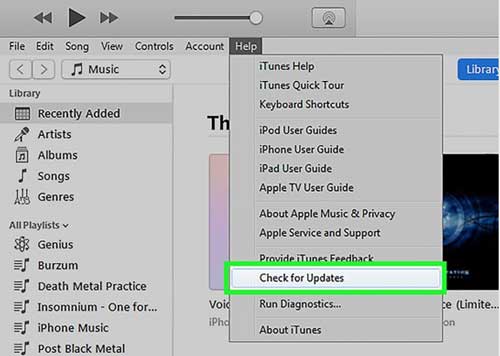
Actualizar iTunes en Mac:
- Abra iTunes en una computadora Mac.
- Mire hacia el lado izquierdo de la barra de herramientas de Apple y haga clic en el botón «iTunes».
- Haga clic en «Verifique las actualizaciones» en el menú desplegable.
- iTunes se actualizará o le notificará que la copia de iTunes está actualizada.
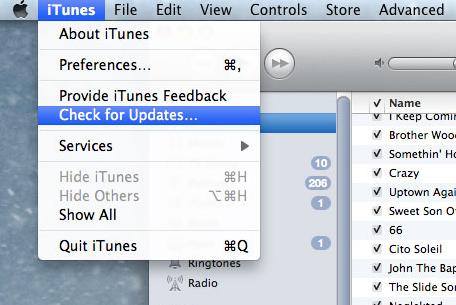
Método 2: Coloque el iPad en modo DFU
Puede llevar su dispositivo al modo DUF cuando su iPad no pudo ser restaurado. Hay dos casos para hacer esto:
Para iPad con un botón «Inicio», puede:
- Use un cable de rayo para conectar su iPad a una computadora con iTunes.
- Abra iTunes y asegúrese de que su iPad esté vinculado.
- Simultáneamente presione y mantenga presionado el botón «Power» y el botón «Inicio» hasta que la pantalla se vuelva negra.
- Tres segundos después de que la pantalla se vuelva negra, suelte el «poder», pero sigue sosteniendo el «Inicio».
- Sigue sosteniendo la «casa» hasta que tu iPad aparezca en iTunes. (iPhone/iPad atascado en modo DFU?)
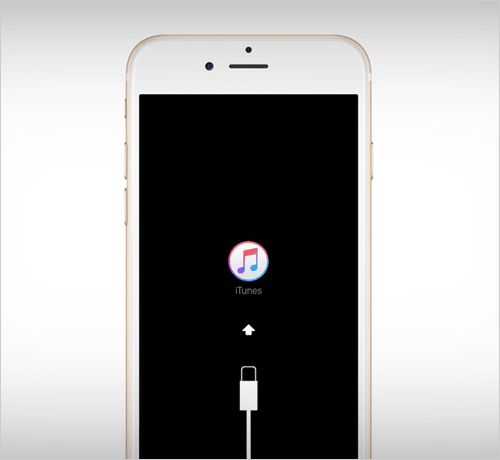
Para iPad sin un botón «Inicio», puede:
- Apague su iPad y conecte a su computadora antes de abrir iTunes.
- Después de eso, presione y mantenga presionado el botón «Power».
- Espera unos segundos; Luego presione y mantenga presionado el botón «Volumen hacia abajo» mientras continúa manteniendo presionado la «potencia».
- Mantenga presionado ambos botones simultáneamente durante unos diez segundos.
- Deje de lado el botón de «potencia» mientras mantiene presionado el «volumen hacia abajo» durante unos cinco segundos.
- Sabrá que su iPad está en modo DFU cuando aparezca en iTunes.
Si el logotipo de Apple aparece en exhibición, debe haber algo mal con la tarea; Simplemente comience el proceso nuevamente.
Método 3: Gente el iPad en modo de recuperación
¿Mi iPad no se restaurará en iTunes con el modo DFU? Pruebe el modo de recuperación para solucionarlo:
- Inicie iTunes en su PC.
- Presione la «potencia» junto con el botón «Volumen hacia abajo».
- Manténgalos hasta que aparezca el «control deslizante apagado» en la pantalla.
- Deslice el control deslizante para apagar el iPad.
- Presione la «potencia» y mantenga presionado mientras conecta el dispositivo a la computadora hasta que vea la pantalla «Modo de recuperación».
- Cuando la opción de restaurar aparezca en la pantalla de la computadora, seleccione la opción de restaurar el iPad en este modo.
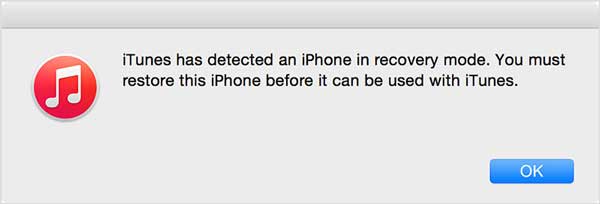
Método 4: Force Reiniciar iPad
Force Reiniciar un iPad puede ayudar a corregir el error de iTunes 9006/4005/4013/21 y el iPad no puede restaurar. Aquí están las instrucciones para hacerlo:
- Mantenga presionado el botón «Inicio» y el botón «Power» simultáneamente.
- Continúe manteniendo presionado los botones hasta que aparezca el logotipo de Apple.
- Espere y reinicie su iPad para ver si puede restaurar desde iTunes.
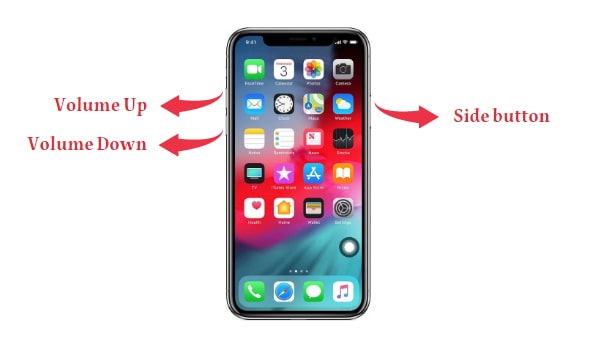
Método 5: pruebe un cable/puerto/computadora USB diferente
A veces, un cable roto o defectuoso podría ser responsable de «iPad no restaurará». Ahora puede probar otro cable original (no uno de terceros) para conectar su iPad. Y si todavía falla, solo considere hacerlo con otro puerto o computadora.

Método 6: Reinicie su PC/Mac
Si no puede restaurar el iPad después de probar otro cable USB, puerto o computadora, puede haber un problema persistente en su computadora. Luego puede reiniciar su PC/Mac e intentarlo de nuevo. Para hacerlo, haga clic en el «Menú de inicio»> «Reiniciar». Y si tiene una computadora Mac, simplemente haga clic en el botón «Apple» en la esquina superior izquierda de la pantalla y haga clic en «Reiniciar».
Compruebe si necesita:
Parte 3: Una forma final de solucionar «iPad no se restaurará o actualizará»
Como una de las herramientas de reparación de iDevice más excelentes, Recuperación del sistema iOS se dedica a solucionar varios problemas de dispositivo, problemas de pantalla, problemas de modo iOS y problemas de iTunes en minutos. Puede encontrar que su iPad no se restaurará incluso cuando pruebe todo lo anterior. Ahora, no dude en darle una oportunidad a este programa, sin importar lo que esté causando este fenómeno.
Características principales de la recuperación del sistema iOS:
- Arreglar «iPad no restaurará» de manera eficiente.
- Ofrezca dos modos de reparación para resolver diversos problemas: pantalla de muerte de iPad Black, batería que se agota rápidamente, el iPad se apaga, reinicie el bucle y más.
- Actualice y degrada a iOS a versiones apropiadas sin iTunes.
- Fácil de usar, pérdida de datos cero y altamente segura.
- Trabaje para una amplia gama de dispositivos iOS, que contiene iPad 10/9/8, iPad Pro, iPad Air, iPad 4, iPad Mini, el nuevo iPad, iPad 2, iPhone, iPod touch, etc.
- Valora tu privacidad.
![]()
![]()
¿Cómo solucionar iPad no se puede restaurar con la recuperación del sistema iOS?
Paso 1. Elija «Recuperación del sistema iOS»
Descargue e instale la recuperación del sistema iOS en su computadora. Luego, ábralo y elija «Más herramientas»> «Recuperación del sistema iOS».
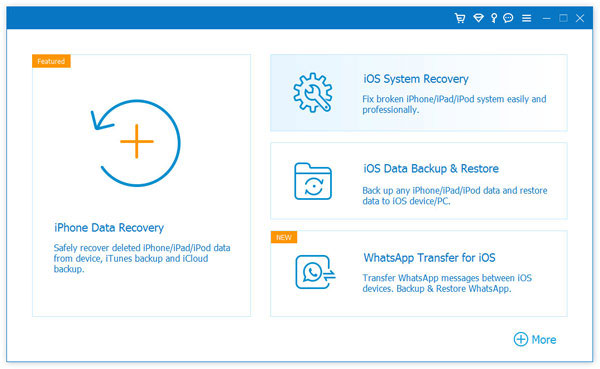
Paso 2. Conecte el iPad a una computadora
Adjunte su iPad a la misma computadora a través de un cable USB y toque «Inicio» para seguir adelante.
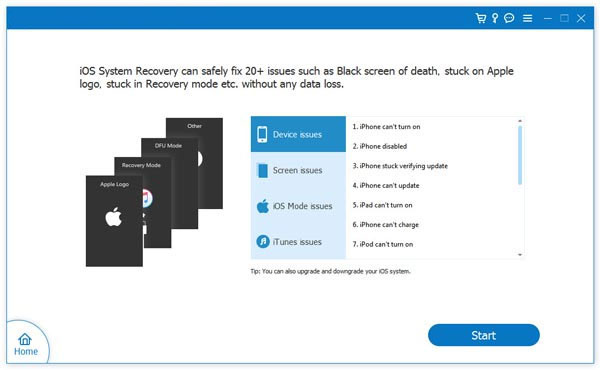
Paso 3. Activar la reparación del iPad
Esta utilidad detectará la información de su iPad. Después de eso, puede verificarlo y tocar «reparar» para iniciar el trabajo. Si la información detectada no es correcta, elija la correcta y presione «reparar».
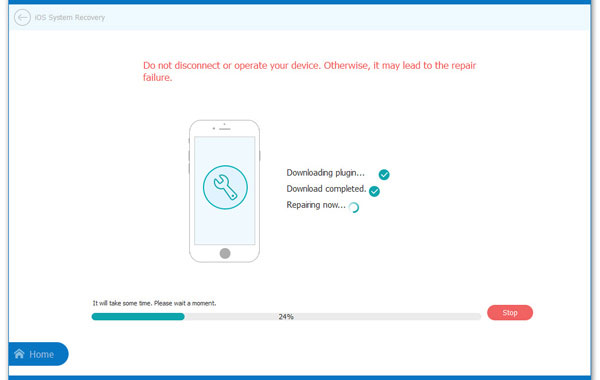
Paso 4. Reinicie su iPad
Learn more: 7 Maneras Fáciles de Solucionar el Problema del iPhone que No Restaura en Modo de Recuperación
Espere el final de la reparación. Y finalmente, reinicie su iPad, y encontrará que su iPad puede funcionar como de costumbre.
Parte 4: Preguntas frecuentes sobre iPad no actualizarán ni restaurarán
P1: ¿Qué debo hacer si el modo de recuperación no funciona en mi iPad?
Si no puede ingresar el modo de recuperación en su iPad, no podrá restaurarlo o actualizarlo a través de iTunes o Finder. Verifique que siguiera los pasos para su modelo de iPad. Si el problema persiste, le recomendamos que intente usar un cable o computadora USB diferente para descartar problemas de conexión.
P2: ¿Se puede restaurar un iPad sin una computadora?
Sí, puede restablecer el iPad a la configuración de fábrica directamente desde el dispositivo sin usar una computadora. Vaya a «Configuración> General> RESET> Borrar todo el contenido y la configuración». Recuerde hacer una copia de seguridad de sus datos de antemano, ya que este proceso eliminará todo en su dispositivo.
P3: ¿Por qué no está detectando iTunes mi iPad en modo de recuperación?
Asegúrese de ingresar el modo de recuperación correctamente y que iTunes se actualice a la última versión. A veces, el software antivirus puede interferir con la conexión del dispositivo, así que intente deshabilitarlo temporalmente. Reiniciar el iPad y la computadora también puede ayudar a resolver el problema.
Resumir
¡Ahí vayas! Al repasar este artículo, puede encontrar que Recuperación del sistema iOS es el producto más valioso que tienes. Después de la descarga e instalación, puede usar esta utilidad casi de una vez por todas, ya que puede resolver casi todos los problemas de modo iOS/iTunes/dispositivo/pantalla. Más importante aún, ayuda a su iPad a volver a la normalidad sin dañar los datos.
![]()
![]()
